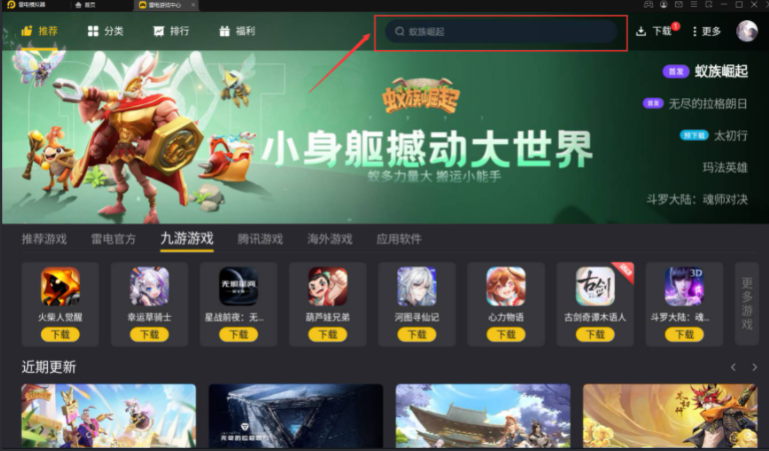
有了安卓模拟器,我们在电脑上快速体验到最新最热的手机游戏,感受大屏显示、畅快玩游戏!那我们要怎么使用这个模拟器呢,下面来看win10模拟器怎么使用的方法介绍,一起来学习一下吧。
目前网上有很多的安卓模拟器,比较好用的小编推荐雷电模拟器,具体的win10模拟器使用方法如下:
1、首先自行在网上搜索下载安装雷电模拟器打开,在模拟器桌面打开雷电游戏中心,在游戏中心的右上角有个搜索框。
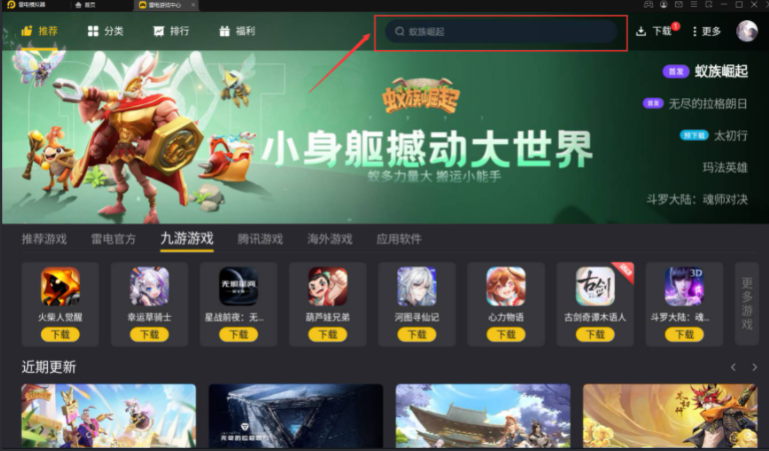
2、点击搜索框,输入想要查找的游戏名称。
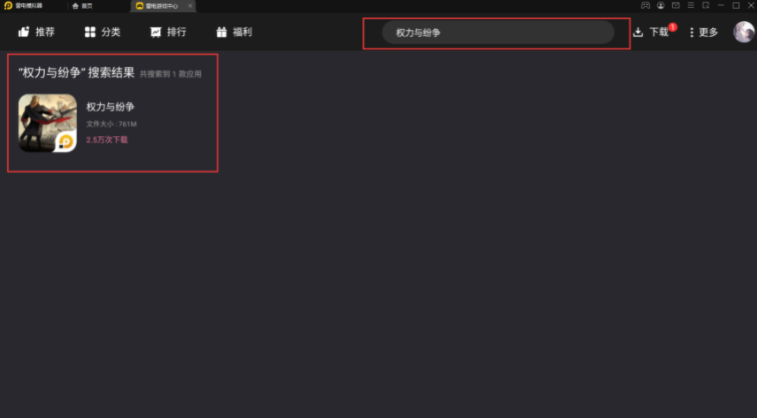
3、然后在搜索结果中点击安装。
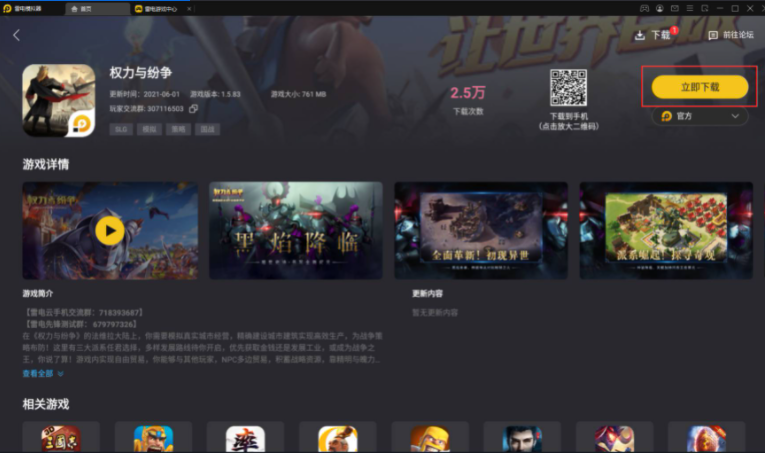
4、稍等片刻,游戏就会安装到模拟器之中,返回桌面也能看到游戏的图标,点击即可启动游戏使用啦。
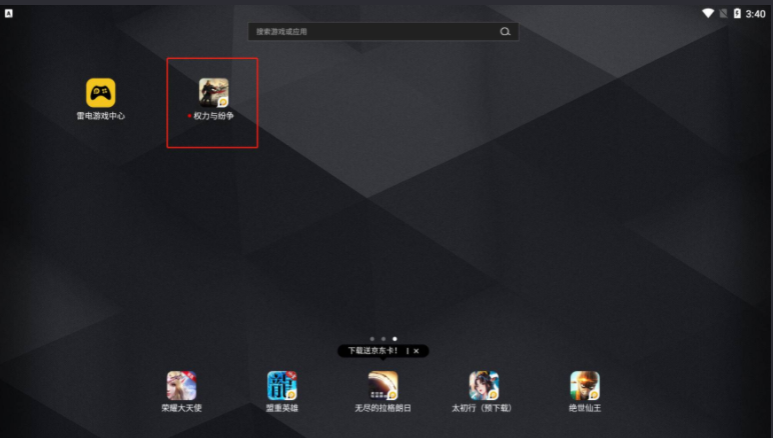
5、如果想要在电脑上运行抖音,小红书等app的时候,也可以直接在雷电模拟器的搜索栏上搜索相关的app名称添加安装到模拟器上,就可以在模拟器桌面启动相关安卓应用使用啦。
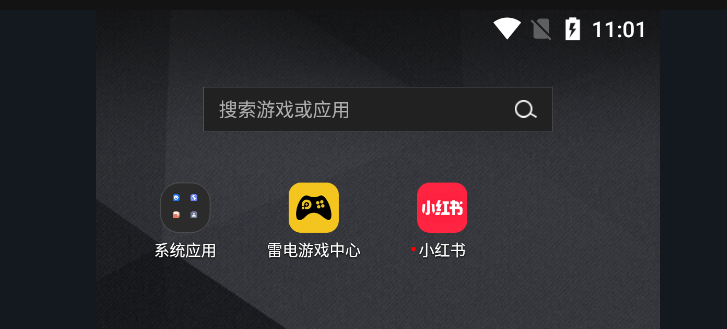
以上便是win10模拟器其中之一的雷电模拟器的使用方法,有需要在电脑上运行安卓应用的小伙伴都可以参照教程操作哦。






 粤公网安备 44130202001059号
粤公网安备 44130202001059号